
Steam Link APP 从 PC 的 Steam 库中串流游戏到其它设备。它可以安装在 树莓派 上,允许通过 LAN 远程玩 Steam 游戏。
本文将展示如何在 Raspberry Pi 上安装和运行 Steam Link App,这样就可以连接遥控器和电视来玩 Steam 库中的游戏了
在 Raspberry Pi 上运行 Steam Link APP的介绍
Steam 是由 Valve Corporation 开发的主要在线数字分发平台,其主要目标是向 PC 游戏玩家分发视频游戏。
Steam Link 是 Valve 开发的一款免费APP,用于将 Steam 游戏体验扩展到使用网络连接的移动设备、电视或另一台 PC。
Steam Link app适用于所有主要平台,包括Windows、Mac、Linux ,还可以从 iPhone、iPad、Apple 和智能电视、Android 设备和 Raspberry Pi 等设备访问它。
Steam Link 设备由 Valve Corporation 于 2015 年制造。2018 年,该设备停产,转而维护 Steam Link APP。
在撰写本文时,Steam Link APP与 Raspberry Pi 3 和 4 型号兼容。
Steam Link 技术允许将游戏从您 PC 上的 Steam 库串流到上述设备中。串流是通过使用 PC 的硬件完成的,并通过 LAN 进行传输
需要具备的条件
- 有一个 Steam 帐户和 PC
- 安装过程需要互联网接入
- 在设置阶段,Raspberry Pi 将需要键盘和鼠标。建议准备一到两个游戏手柄
- Steam Link 可以使用 Raspberry Pi 型号 3B、3B+、4B 和 400 安装
在树莓派上可以通过下面的命令获取具体型号:
cat /proc/cpuinfo- Steam Link APP可以在正式版Raspberry Pi OS(以前称为 Rasbian)上轻松安装和访问。Raspberry Pi 4 及更高版本需要 Raspbain Buster 才能工作
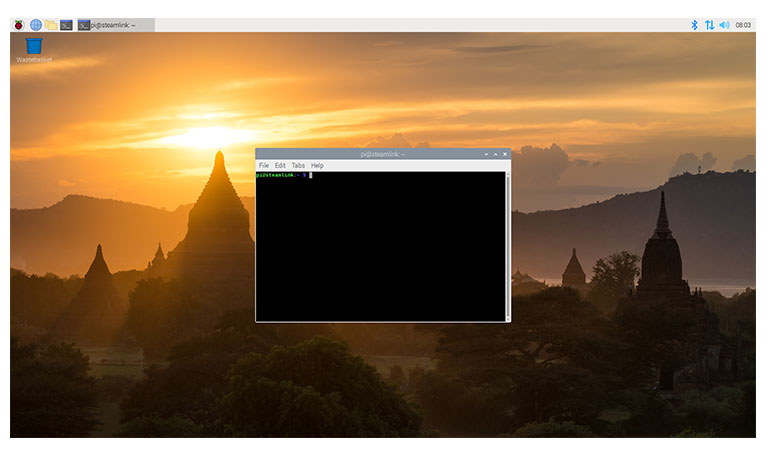
在 Raspberry Pi 上安装 Steam Link APP
使用下面的命令安装steam link
sudo apt-get update
sudo apt-get upgrade
sudo apt install steamlink
steamlinkCode language: JavaScript (javascript)安装过程中,将打开单独的窗口。可能会出现一条警告消息,提示可能需要增加 GPU 内存。单击OK按钮暂时忽略此消息

当被要求获取其他模块时,输入””Y””是,然后按””Enter””键继续。
最后Steam Link app图标将在桌面上创建。从终端运行 Steam link:
steamlink按照提示操作即可
运行 Steam Link app
在树莓派上成功安装 Steam Link app后,其快捷方式图标将添加到桌面以供将来使用
单击 Steam Link 图标后,系统会询问 是否执行文件,选择Execute
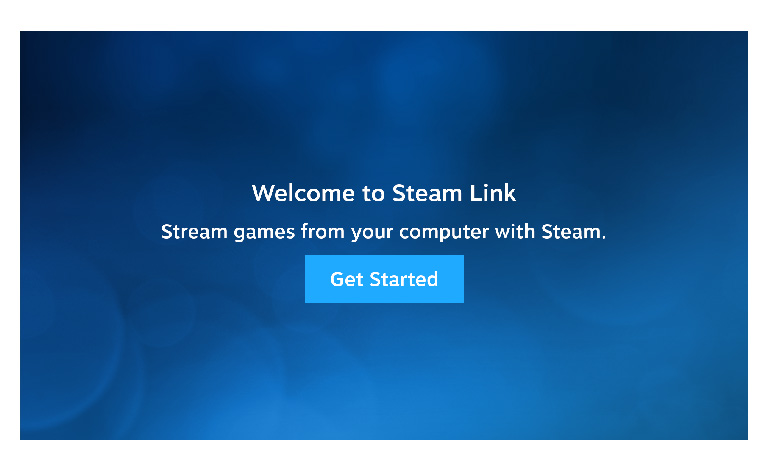
首次运行 Steam Link app时,需要配置三项内容:游戏手柄、串流计算机 和网络
当手柄配对和配置后,Steam Link 需要知道要连接到哪台计算机
确保串流计算机正在运行 Steam 客户端

从给定的选项中选择计算机后,Steam Link 将生成一个 Pin,需要在该计算机的 Steam 客户端上输入
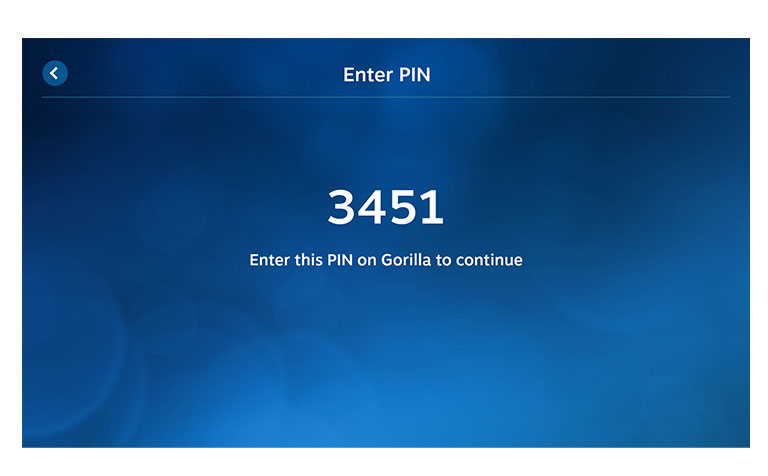
Steam 客户端计算机上将自动出现一个可以输入 Steam 会话密码的弹出屏幕
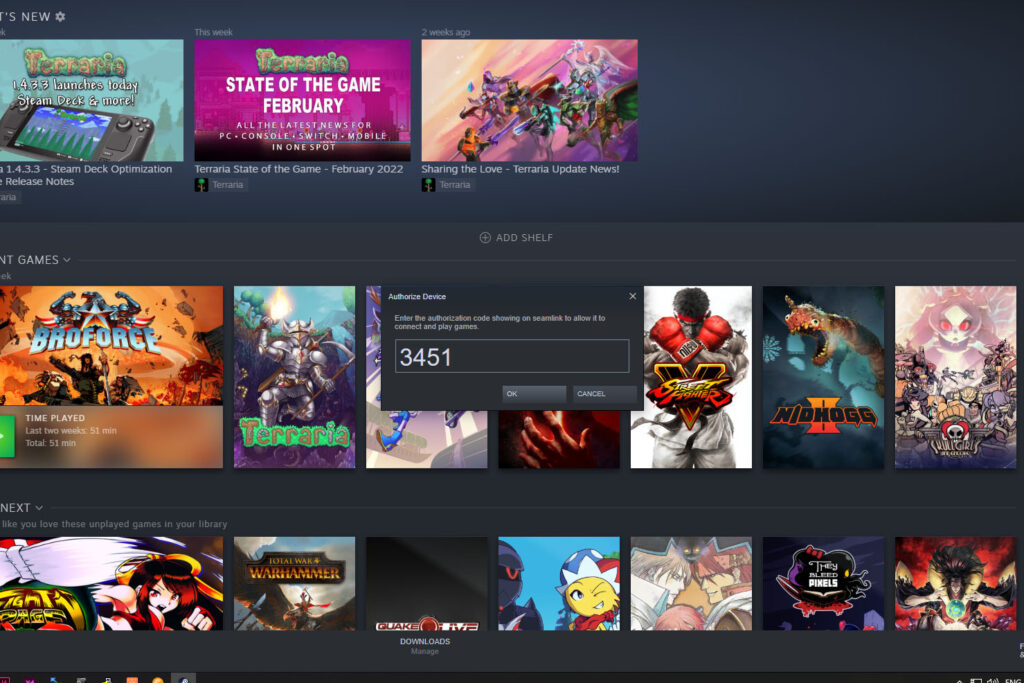
成功输入 Pin后,Steam Link 将继续测试网络速度。这将决定 Steam Link app的性能如何

完成所有三个配置步骤后,Steam Link APP将显示Start Playing按钮
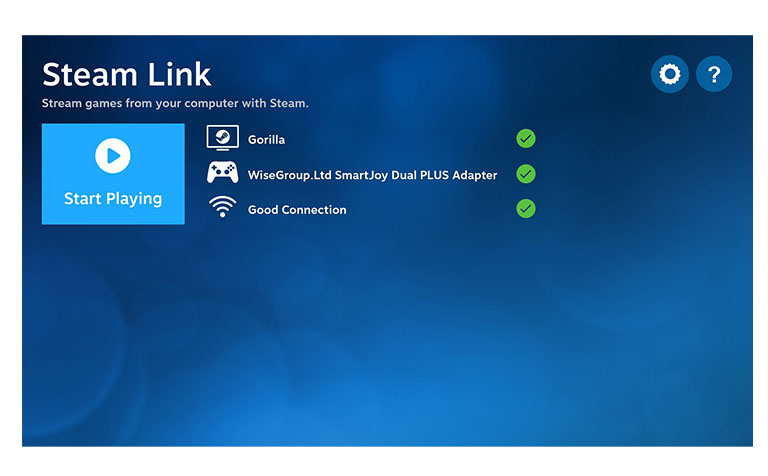
低 GPU 内存消息
安装 Steam 流式盒APP后和每次执行APP时,可能会出现 Raspberry Pi 低 GPU 内存消息。
不确定此警告消息对于在 Raspberry Pi 上运行 Steam Link 有何意义,但可以通过为 GPU 分配 128MB 内存来解决此问题。可能是因为操作系统的原因,也可能是因为使用了 Raspberry Pi 3B。
据说为 GPU 分配更多内存不会提高 Raspberry Pi 的性能。在初始测试阶段也忽略了此警告,并且 Steam Link APP运行正常/良好。
在Raspi-config 工具中为 GPU 分配至少 128Mb 后,低 GPU 内存消息将消失。
Raspi-config 工具位于Applications --> Preferences --> Raspberry Pi Configuration
要将 GPU 内存设置为64或128MB,请转到Performance 选项卡并在 GPU 内存下输入 64 或 128。
使用 Steam Link 将游戏手柄连接到 Raspberry Pi
尽管并非所有游戏都需要(或支持)游戏手柄,但强烈建议连接一个——即使它只是为了在 Steam UI 中导航。当然也可以使用键盘和鼠标。
Steam 流式盒APP首次运行时,将出现配对手柄屏幕。此步骤可以跳过,也可以配对官方Steam 手柄或其他类型的手柄
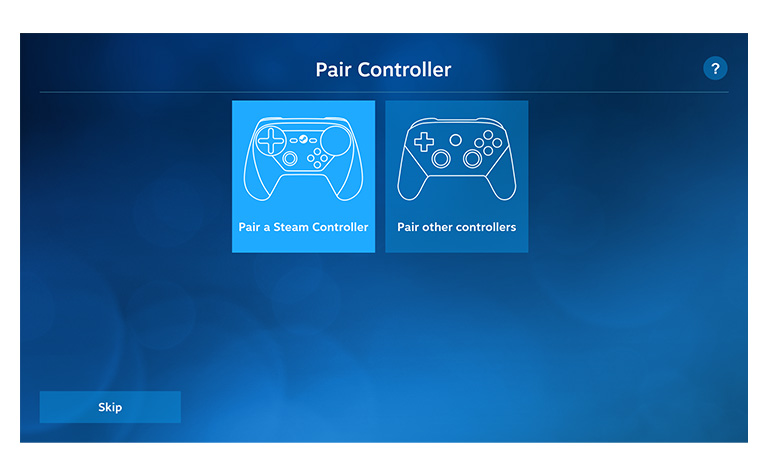
Steam 流式盒“配对手柄”屏幕,您可以在其中配对 Steam 手柄或其他支持的手柄或外围设备。
Steam Link 内置支持以下手柄:
- 微软官方的 Xbox One 有线手柄
- 微软官方 Xbox One S 手柄(有线或无线使用蓝牙)
- 微软官方 Xbox One Elite 2 手柄(有线或无线使用蓝牙)
- 微软官方 Xbox 360 有线手柄
- 适用于 Windows 的官方 Microsoft Xbox 360 无线手柄(带无线接收器)
- Sony Dualshock 4(有线或无线使用蓝牙)
- Sony PlayStation 2 手柄(使用 SmartJoy Dual PLUS 适配器连接)
- 官方 Nintendo Switch Pro 手柄(有线)
- 罗技无线游戏手柄 F310、F510 和 F710
- Razer Kishi 和 Raiju 手柄
Steam Link App 手柄按钮配对
通过按下屏幕上对应的手柄按钮来绑定手柄按钮。
绑定所有手柄按钮后,Steam Link 将自动退出手柄设置屏幕
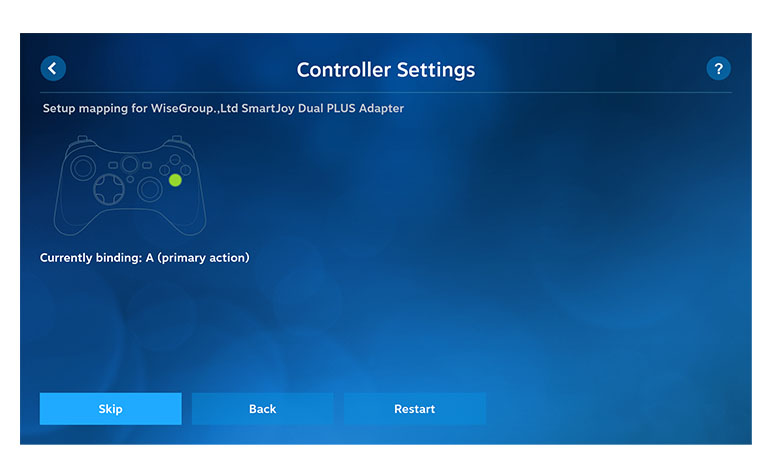
在配置界面,可以配对或配置不同的或附加的手柄。按屏幕右上角的齿轮图标打开配置即可
为 Steam 流式盒应用选择网络连接
Steam 流式盒APP可以使用Wi-Fi或以太网从 Steam 客户端串流。建议使用以太网连接
无线网络(即 Wi-Fi)容易随机断开连接,并且通常比有线连接慢。在只有 Wi-Fi 连接可用的情况下,可以提出以下建议:
- 优先使用 5GHz 频段而不是 2.4GHz 频段
- 将 Raspberry Pi靠近路由器放置
在 Raspberry Pi 上卸载 Steam Link
使用以下命令卸载 Steam Link APP:
sudo apt remove steamlink注意 Steam Link 桌面图标必须手动移除。
结论
这篇文章展示了如何在 Raspberry Pi 上运行 Steam Link。Steam Link APP可以使用两个终端命令轻松安装在 Raspberry Pi 上。Raspberry Pi 3B+ 及更高型号与原始 Steam Link 设备相比表现出色,并且具有稳固的网络连接,将提供近乎完美的串流体验